PayPayアプリの登録を行ったのが
登録者本人で間違いないか確認することです。
ご提出いただいた本人確認書類とアプリの登録内容が一致しているか確認させていただいています。
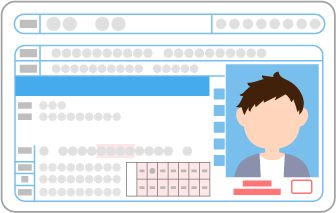
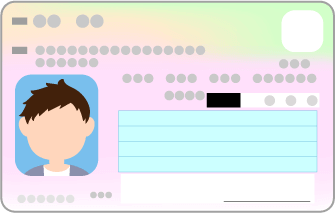
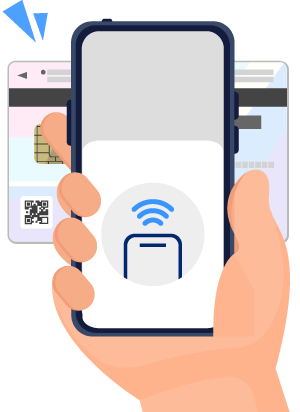
スキャンで本人確認
利用する書類を選択してください
-

おすすめ/最短当日審査完了
マイナンバーカード
6〜16桁の英数字の署名用電子証明書類認証番号が必要です
-

運転免許証
4桁の数字二組の暗証番号が必要です(顔認証必要)
※ PayPayアプリのバージョン3.39.0以上が必要です。
申請時の注意点
本人確認書類のスキャン
読み取り完了するまで密着させて動かさないでください。
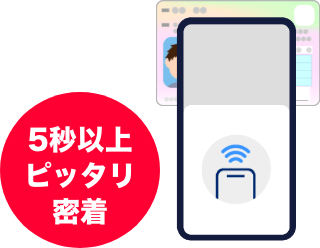
氏名、住所の入力
氏名、住所は本人確認書類の記載内容を見て入力してください。(マンション名の記載など)
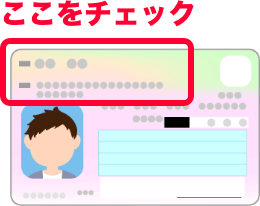
申請時の注意点
本人確認書類のスキャン
読み取り完了するまで密着させて動かさないでください。

氏名、住所の入力
氏名、住所は本人確認書類の記載内容を見て入力してください。(マンション名の記載など)

始める前の注意
- スマートフォンやマイナンバーカードをケースに入れている場合は、ケースから出してください。
- 金属の机の上や金属物の近くなどでは読み取れない場合があります。
- 充電やイヤホン等のケーブルは、はずしてください。
- Androidの場合は、NFC/おサイフケータイの機能をONにしてください。
始める前の注意
- スマートフォンをケースに入れている場合は、ケースから出してください。
- 金属の机の上や金属物の近くなどでは読み取れない場合があります。
- 充電やイヤホン等のケーブルは、はずしてください。
- Androidの場合は、NFC/おサイフケータイの機能をONにしてください。
本人確認の設定方法
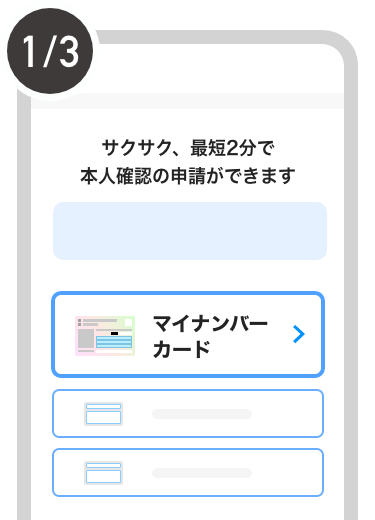
マイナンバーカードを選択します
本人確認の設定方法
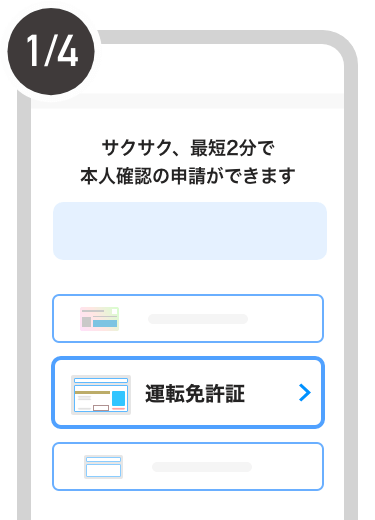
運転免許証を選択します
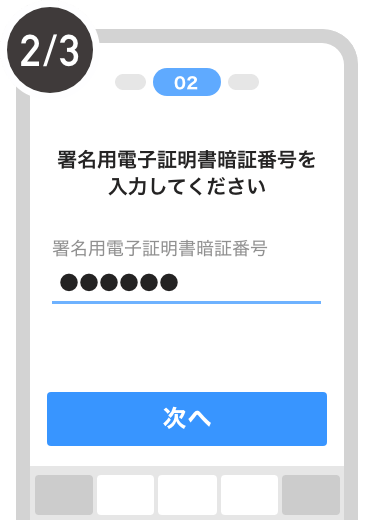
署名用電子証明書暗証番号を入力します
※ 暗証番号は6〜16桁の英数字、5回間違えるとロックがされ、解除するには市区町村にて手続きが必要です
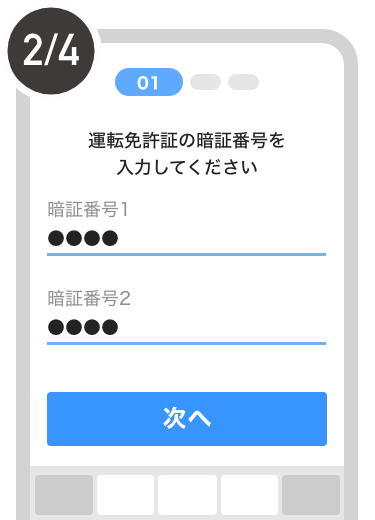
4桁数字二組の暗証番号を入力します
※ 3回間違えるとロックがされますのでご注意ください。ロックされた場合、警察署や運転免許センターでの手続きが必要です

マイナンバーカードのICチップをスキャン後、個人情報を入力して受付完了です。
※ 本人確認完了後プッシュ通知でお知らせします
※ 読み取り出来ない場合は次ページへ
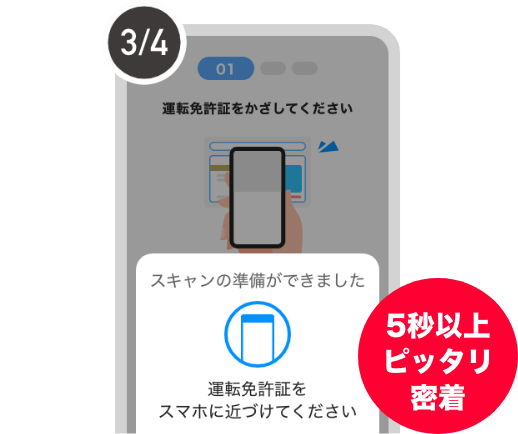
運転免許証のICチップをスキャンします
※ 機種によりICチップの読み取り位置が異なります
※ 読み取り完了までスマートフォンと運転免許証を密着させて動かさないでください
マイナンバーカードを
うまく読み取るコツ
- 読み取り完了するまでスマートフォンとマイナンバーカードを密着させて動かさないでください。
- スマートフォンの機種によって読み取り位置が異なります。詳しくはこちら

「顔写真の撮影」と「まばたきチェック」後、個人情報を入力して受付完了です
※ 本人確認書類の写真とできる限り同じ見た目で撮影してください(眼鏡・無帽など)
本人確認の設定方法
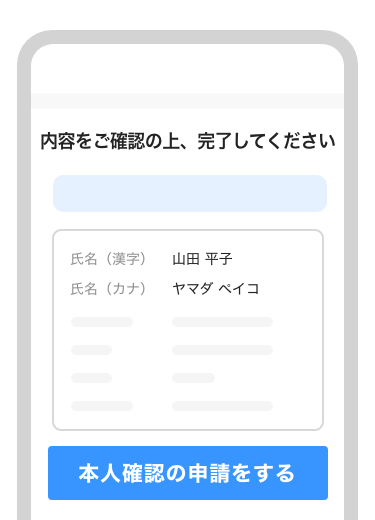
申請内容を確認します
※ 申請情報に誤りがある場合、再度お申し込みが必要になる場合があります
本人確認書類とお名前やご住所に間違いがないかをご確認のうえ申請してください
本人確認するとできること
- 銀行口座からのチャージが可能
- PayPayあと払いの支払い上限を上げられる
- 保険のお支払いや「Amazon.co.jp」など使えるお店が広がる
ご注意事項
- 本人確認が完了後、登録されている銀行口座よりチャージができなくなる場合があります。登録されていた銀行口座が利用できない場合、口座を再設定するかチャージ方法を変更してください。
- 本人確認完了後プッシュ通知でお知らせしますので、通知をオンにしてお待ちください。(最短当日から3日程度)プッシュ通知は「アカウント>通知設定>プッシュ通知」から設定ください。





